Предварительная подготовка. повторить режимы работы и соединения точек доступа.
Повторить режимы работы и соединения точек доступа.
Рабочее задание
4.2.1 Настройка каждой точки доступа DWL-3200AP.
4.2.2 Проверка режима беспроводной мост типа точка-много точек.
Примечание: Требуемое оборудование:
Рабочая станция – 3 шт.
Точка доступа DWL-3200AP – 3 шт.
PCI Adapter Wireless 108G – 2 шт.
4.3 Методические указания по выполнению работы.
Три точки доступа первоначально настроить аналогично лабораторной работе 2
4.3.1 Настройка каждой точки доступа DWL-3200AP.
В главном окне утилиты точки доступа определите МАС адрес каждой из точек доступа, рисунок 4.1.
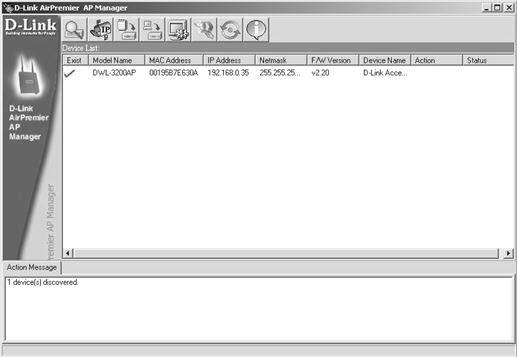
Рисунок 4.1
Подключитесь к точке доступа через сетевой интерфейс, рисунок 4.2, и нажмите вкладку LAN.
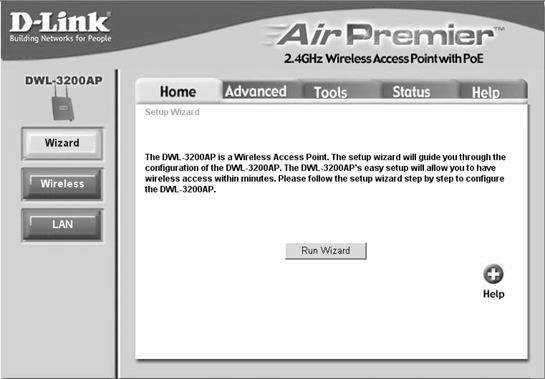
Рисунок 4.2
Установите IP-адрес и маску подсети первой точки доступа, нажмите Apply и дождитесь перезагрузки окна.
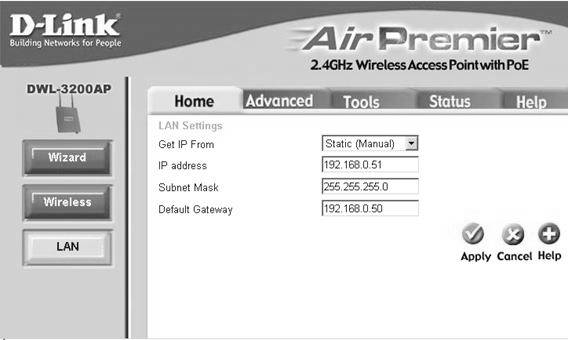
Рисунок 4.3
После перезагрузки в адресную строку браузера наберите новый IP-адрес первой точки доступа и в появившемся окне нажмите кнопку Wireless, появится окно, рисунок 4.4. В нём установите Mode — WDS, SSID – dlink 1, Channel — 1. В поле Remote AP MAC Address введите MAC адрес второй и третьей точек доступа.
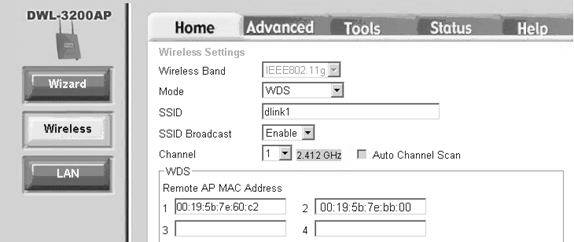
Рисунок 4.4
Для настройки двух других точек доступа необходимо сделать следующее.
Подключитесь к точке доступа через сетевой интерфейс, рисунок 4.5, и нажмите вкладку LAN.
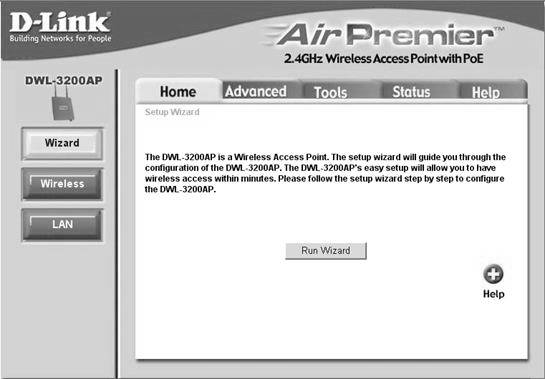
Рисунок 4.5
Установите IP-адрес (отличающийся от первой точки доступа, но из того же диапазона) и маску подсети для других точек доступа, нажмите Apply и дождитесь перезагрузки окна, рисунок 4.6.
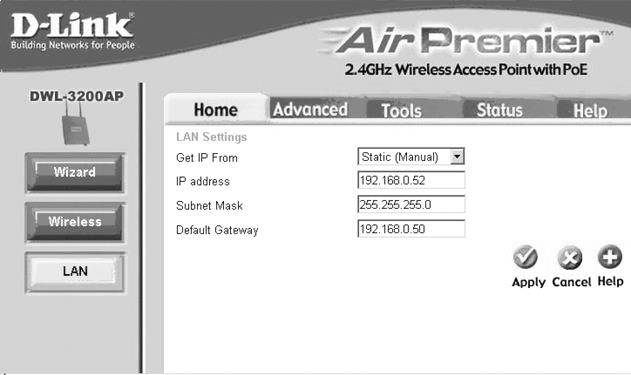
Рисунок 4.6
После перезагрузки в адресную строку браузера наберите новый IP-адрес другой точки доступа и в появившемся окне нажмите кнопку Wireless, появится окно, рисунок 4.7. В нём установите Mode — WDS with AP, SSID — dlink, Channel — 1. В поле Remote AP MAC Address введите MAC адрес первой точки доступа.
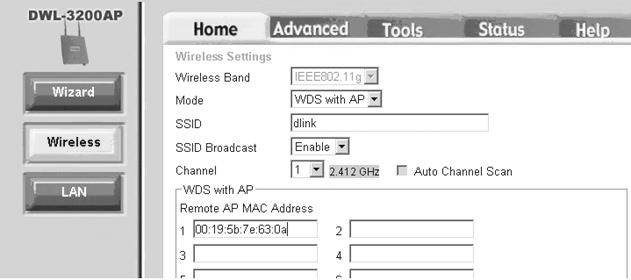
Рисунок 4.7
После чего необходимо нажать Apply и дождаться перезагрузки точки. Тоже выполнить для третьей точки.
4.3.2. Проверка режима беспроводной мост типа точка-много точек.
Подключитесь ко второй и третьей точкам доступа через беспроводной адаптер (аналогично пункту 3.3.3). Проведите ping тест между клиентами разных точек доступа.
Сделать выводы
Контрольные вопросы
4.5.1 Приведите характеристику режима беспроводной мост типа точка-много точек.
4.5.2 Какие соединения ещё используют для объединения точек доступа?
4.5.3 Какие преимущества у режима беспроводной мост типа точка-много точек.?
4.5.4 На каких сетях используется режим WDS?
Список литературы
1. Пролетарский А.В., Баскаков И.В., Федотов Р.А., Бобков А.В., Чирков Д.Н., Платонов В.А. Организация беспроводных сетей.–М., Издательство МГОУ, 2006.-180 с.
2. Руководство по технологиям беспроводных сетей, 3-е издание.: Пер. с англ.– М.: Издательский дом «Вильямс», 2002.
3. Беспроводные сети.: Вегешна Шринивас. Пер. с англ.– М.: Издательский дом «Вильямс», 2003.
Содержание
| Введение | |
| 1 Лабораторная работа. Беспроводный адаптер | |
| 2 Лабораторная работа. Точка доступа | |
| 3 Лабораторная работа. Подключение точек доступа в режиме беспроводной мост типа точка-точка | |
| 4 Лабораторная работа. Подключение точек доступа в режиме беспроводной мост типа точка — много точек | |
| Список литературы |
Сводный план 2009г., поз 115
Юлия Михайловна Гармашова
Катипа Сламбаевна Чежимбаева
Самал Ахметжановна Калиева
Статьи к прочтению:
- Предварительная постановка задач для компьютерной реализации
- Предварительное питание для тех, кто стремится к гипертрофии
Чем отличается маршрутизатор от точки доступа WiFi?
Похожие статьи:
-
Повторить стандарт WI-FI, режимы работы рабочих станций. Рабочее задание 1.2.1 Установка драйвера сетевого адаптера. 1.2.2 Организация соединения…
-
Две точки доступа первоначально настроить аналогично лабораторной работе 2.
3.3.1 Настройка первой точки доступа DWL-3200AP. Откройте Internet Explorer и в адресной строке введите IP-адрес первой точки доступа. Подключитесь к…
